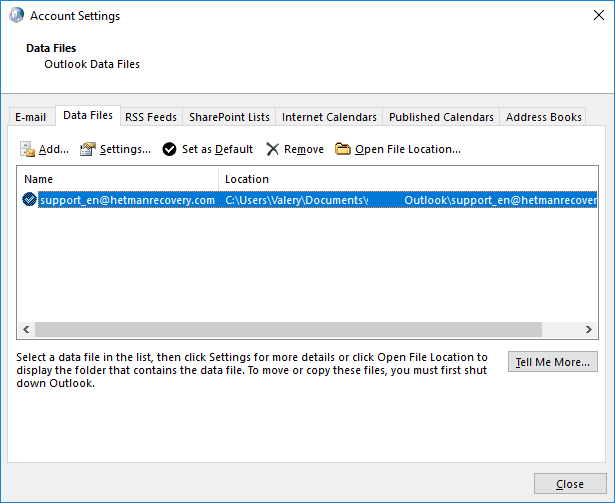Soluciones prácticas para la recuperación de datos tras corte de luz
Veámos lo que puede ocurrirle a sus archivos si se va la luz de repente. Las consecuencias de una sobrecarga o un corte de luz pueden ser devastadoras para su información. Las subidas de tensión, los apagones y los cortes de luz pueden causar muchos problemas a los usuarios de ordenadores. Seamos realistas: no todos los ordenadores del mundo están equipados con una batería o un UPS.

- Repentino corte de energía
- Lo peor que puede ocurrir
- Circunstancias atenuantes
- Preguntas y respuestas
- Comentarios
Repentino corte de energía
Si un ordenador se desconecta repentinamente de la corriente, cualquier operación que estuviera en curso se interrumpe a mitad de camino. Todos los datos que no se guardaron, como los documentos de Word abiertos, las hojas de cálculo de Excel, el correo electrónico (*.pst, *.email…) o las bases de datos pueden perderse (y lo más probable es que así sea).
Dado que Windows es un sistema operativo multitarea, es probable que varios hilos de trabajo se graben en el disco al mismo tiempo. Esto significa que puedes perder más de un archivo si el ordenador se desenchufa.

📝 Cómo recuperar documentos de Microsoft Word, Excel o PowerPoint dañados o no guardados 📝
Lo peor que puede ocurrir
Un apagón suele ir acompañado de subidas de tensión, sobre todo cuando se viene la luz. Por lo tanto, es importante desconectar físicamente su ordenador (así como cualquier otro dispositivo electrónico no protegido) de la red eléctrica. Es decir, se debe desenchufar el cable de la toma de corriente. Si no lo haces, corres el riesgo de dañar tus aparatos electrónicos durante una posible subida de tensión cuando se encienda el aparato. Una subida de tensión puede quemar literalmente la placa base de tu ordenador. En el peor de los casos, también podría afectar a los discos duros (aunque las probabilidades de que esto ocurra son bastante bajas). En definitiva, en lo que respecta a la recuperación de datos, hay que preocuparse más por un corte de luz repentino que por su ocurrencia. Aun así, si no estás nada contento con la placa base de tu ordenador, es mejor que saques el enchufe de la toma.
La pérdida de datos causada por cortes de energía se debe a fallos lógicos. Esto significa que para solucionar el problema, usted puede utilizar una de las muchas herramientas de recuperación de datos. Dependiendo del tipo de archivos perdidos, puede elegir y utilizar la herramienta adecuada para usted.
| Característica | Hetman Partition Recovery | Hetman Photo Recovery | Hetman Office Recovery |
|---|---|---|---|
| Propósito | Recuperación de datos de particiones de disco dañadas, eliminadas o formateadas. | Recuperación de fotos, imágenes y otros archivos gráficos eliminados o perdidos. | Recuperación de documentos de Microsoft Office eliminados o dañados, archivos PDF, etc. |
| Público objetivo | Usuarios que han perdido acceso a una partición o disco completo. | Fotógrafos, diseñadores, aficionados que trabajan con archivos gráficos. | Trabajadores de oficina, estudiantes, investigadores. |
| Tipos de archivos compatibles | Todos los tipos de archivos (documentos, fotos, videos, audio, etc.). | Archivos gráficos: JPEG, PNG, BMP, RAW, etc. | Documentos: DOC(X), XLS(X), PPT(X), PDF y otros formatos de oficina. |
| Métodos de recuperación | Escaneo rápido y profundo, recuperación de la estructura de particiones. | Escaneo rápido y profundo enfocado en la búsqueda de imágenes. | Escaneo rápido y profundo con análisis de datos de texto. |
| Sistemas de archivos | FAT/exFAT, NTFS/ReFS, APFS/HFS+, Ext2/3/4/ReiserFS y XFS/UFS/ZFS/Btrfs/VMFS/HikvisionFS. | FAT/exFAT, NTFS/ReFS, APFS/HFS+, Ext2/3/4/ReiserFS y XFS/UFS. | FAT/exFAT, NTFS/ReFS, APFS/HFS+, Ext2/3/4/ReiserFS y XFS/UFS. |
| Interfaz | Interfaz gráfica fácil de usar con asistente paso a paso. | Interfaz simple enfocada en la búsqueda de fotos. | Interfaz simple optimizada para trabajar con archivos de oficina. |
| Funciones adicionales | Recuperación de máquinas virtuales, creación de imágenes de disco. | Vista previa de imágenes antes de la recuperación. | Vista previa de documentos antes de la recuperación. |
| Licencia | Software comercial (versión demo disponible). | Software comercial (versión demo disponible). | Software comercial (versión demo disponible). |

💻 Cómo recuperar datos si la computadora con Windows no arranca, se congela o se bloquea 💻
Circunstancias atenuantes
Lo primero que hay que hacer cuando el sistema se pone en marcha es comprobar cómo funciona y qué se perdió realmente. ¿El sistema arranca normalmente? ¿Hay alguna advertencia durante el proceso de arranque? ¿Ejecuta Windows una herramienta de recuperación de disco durante el proceso de arranque? Lo más probable es que el sistema siga funcionando después de un apagón. Pero en esos raros casos en los que el disco del sistema no arranca o los dispositivos de almacenamiento secundarios no están disponibles, necesitará una herramienta adecuada como Hetman Partition Recovery para recuperar su información. Pero no se preocupe, un apagón provoca daños físicos irreversibles en los soportes de almacenamiento en contadas ocasiones. Las posibilidades de recuperar con éxito la mayor parte de los datos son bastante altas.
Lo primero que hay que hacer cuando el sistema se pone en marcha es comprobar cómo funciona y qué se perdió realmente. ¿El sistema arranca normalmente? ¿Hay alguna advertencia durante el proceso de arranque? ¿Ejecuta Windows una herramienta de recuperación de disco durante el proceso de arranque? Lo más probable es que el sistema siga funcionando después de un apagón. Pero en esos raros casos en los que el disco del sistema no arranca o los dispositivos de almacenamiento secundarios no están disponibles, necesitará una herramienta adecuada como Hetman Partition Recovery para recuperar su información. Pero no se preocupe, un apagón provoca daños físicos irreversibles en los soportes de almacenamiento en contadas ocasiones. Las posibilidades de recuperar con éxito la mayor parte de los datos son bastante altas.
Esta situación es mucho más fácil de arreglar que un disco de sistema que no arranca. Puede que ni siquiera necesite un producto tan avanzado como Hetman Partition Recovery. Puede utilizar cualquier otra herramienta de Hetman Software en su lugar, dependiendo del tipo de archivo.
Descargue e instale el software de recuperación de archivos en alguna otra unidad, partición o medio (por ejemplo: un disco duro externo o una unidad USB) para no dañar los archivos que pretende recuperar. Escanea el disco en busca de archivos perdidos o borrados. Puede especificar el tipo de archivos que busca. Si se trata de un documento de Word, puede buscar la última versión guardada del archivo; si no está disponible, puede buscar y recuperar versiones anteriores del archivo. Si utiliza una de las últimas versiones de Microsoft Word, puede recuperar el archivo gracias a su función de guardado automático. La utilidad de recuperación de archivos encontrará y recuperará los “guardados” que el software hizo automáticamente.

💻 Recuperación de datos después de reinstalar o restablecer Windows a su estado original ⚕️
Por supuesto, si se trata de Hetman Partition Recovery, no se limita a la recuperación de documentos de Word. Puede recuperar documentos, hojas de cálculo, presentaciones, imágenes digitales, archivos comprimidos (*.zip, *.rar y muchos otros formatos), bases de datos, libros electrónicos y muchos otros tipos de datos.
¿Le ha ayudado este artículo? No dude en dejar sus comentarios.